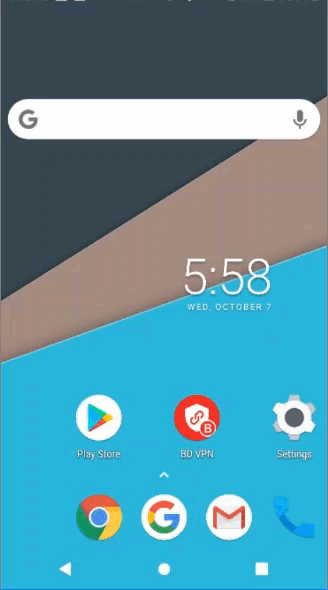本頁可幫助您在 Windows、Mac、Android、iPhone 和 iPad 上修復 Bitdefender VPN 連接錯誤。如果你正在使用 Bitdefender VPN,你可能會看到這些錯誤信息或不同的錯誤代碼:嘗試連接時發生錯誤。錯誤代碼 2 | 錯誤代碼 4 | 錯誤代碼 9 | 錯誤代碼 10 | 錯誤代碼 12 | 錯誤代碼 99 | 錯誤代碼 182 (TunnelConnect) | 無法獲取服務器列表,請稍後再試。
ⓘ備註: 如果某個網站無法使用 VPN,請查看這篇文章 -當比特梵德 VPN 處於活動狀態時無法訪問網站?該怎麼做
Bitdefender VPN出錯有幾個常見原因:
- 沒有互聯網 - 確保您的設備以快速穩定的連接方式連接到互聯網。
- 防火牆 - 檢查你的防火牆是否阻止了 VPN。如果不確定,請查看路由器手冊,聯繫製造商或互聯網提供商。
- 另一個 VPN 或代理 - 如果您正在運行另一個 VPN 或代理,請在嘗試連接時禁用它。
- 公共 Wi-Fi (如在酒店、學校或辦公室)- 聯繫網絡管理員,看他們能否更改防火牆設置並允許 VPN 連接。
- 端口 443 被阻止 - 必須打開端口 443 UDP,Bitdefender VPN 才能工作。透過在網路瀏覽器中輸入 IP 位址來存取路由器的設定(如有必要,請參閱路由器手冊),找到「連接埠轉送」或類似部分,並確保允許使用 UDP 協定的連接埠 443。 儲存設置,然後重新啟動路由器和電腦。
如果你已經檢查了上述 Bitdefender VPN 通常無法正常工作的原因,下面的指南可以進一步幫助你。要開始使用,請選擇您的操作系統名稱。
修復 Windows 上的 Bitdefender VPN 錯誤
1. 重啓電腦
通常情況下,如果你在使用 Bitdefender VPN 時遇到問題,只需關閉電腦,然後再重新啓動就可以解決問題。當操作系統或其他服務無法正常啓動時,這種方法就會起作用。
如果你重啓Windows後仍然遇到VPN錯誤,請繼續下面的步驟。
2. 更改 DNS
你是否在使用互聯網提供商提供的標準 DNS(域名系統)?如果是,你可能需要考慮使用第三方 DNS 服務器,它可能更快、更可靠。
我們為您準備了一段簡短的視頻,向您展示如何在 Windows 計算機上進行切換,您也可以閲讀我們的分步指南《如何在 Windows 上更改 DNS 服務器》。
3. 刷新互聯網連接
如果你已經完成了我們建議的所有操作,但比特梵德VPN仍然無法連接,那可能是你的網絡設置出了問題。解決方法是使用五個命令刷新網絡連接。請按照以下步驟操作:
- 點擊 Windows開始 ⊞ 菜單,然後輸入cmd
- 右鍵單擊搜索結果中的命令提示符 ,然後選擇以管理員身份運行 選項。
- 這將打開一個帶有一些文本的黑色窗口。在黑色窗口中,準確鍵入 ipconfig/release ,然後按鍵盤上的 Enter 鍵。稍等片刻。
- 接着,輸入 ipconfig/flushdns ,然後再次按下 Enter 鍵。稍等片刻。
- 輸入 ipconfig/renew ,再按一次 Enter 鍵。稍等片刻。
- 輸入netsh winsock reset 並按 Enter 鍵。稍等片刻。
- 最後,鍵入netsh int ip reset 並按 Enter 鍵。稍等片刻。
- 輸入所有命令並運行完畢後,重啓電腦以應用更改。
現在檢查是否可以連接到 Bitdefender VPN。
4. 重新安裝 Bitdefender VPN
如果還是有問題,請重新安裝 Bitdefender VPN,確保所有 VPN 文件都完好無損,並且是最新版本:
5. 嘗試另一個網絡
如果通過前面的步驟後,VPN錯誤仍然存在, ,很可能是你本地網絡中的某些東西仍然阻止了與比特梵德服務器的連接。
在將電腦連接到另一個網絡(Wi-Fi、熱點、以太網電纜等)後,檢查是否可以使用 Bitdefender VPN。
如果比特梵德 VPN 在電腦使用其他網絡連接時仍能正常工作,請聯繫網絡管理員或網絡提供商,以確定哪些網絡或路由器設置可能會阻止 VPN 連接。
6. 再次登錄
要確保使用正確的中心賬户登錄,並確保 VPN 應用程序與 Bitdefender Central 通信正常,請使用切換賬户功能:
- 單擊 Bitdefender VPN 窗口頂部的Settings 。
- 接下來,在左側菜單中選擇My Account 然後點擊 切換賬户 。
- 輸入與您的 Bitdefender Central 賬户關聯的電子郵件和密碼,然後再次嘗試連接 VPN。
7. 禁用其他VPN和聯網應用程序
如果計算機已經連接到另一個 VPN 應用程序, ,則無法從 Bitdefender VPN 進行第二次同步連接。因此,在嘗試連接到 Bitdefender VPN 之前,請確保斷開與任何其他 VPN 軟件的連接。 同時,卸載任何旨在優化網卡的網絡和網絡過濾軟件。這些工具 會對 VPN 的運行產生負面影響。
特別是,這兩個程序會導致 Bitdefender VPN 出錯:
- Intel Killer Intelligence Center 也稱為 Killer Control Center、 Killer Performance Driver Suite 或 Killer Performance Suite。你可以卸載整個殺手套件,因為它是一個非必要組件,或者只禁用高級流檢測選項。
- 來自 Easy Solutions 的 Safe Browsing。這個 URL 過濾應用程序會導致錯誤 182 (TunnelConnect) 在 Bitdefender VPN 中出現。
8. 啓用 VPN 適配器
確保 Bitdefender VPN 適配器已啓用:
1. 單擊 Windows開始 ⊞菜單,輸入NCPA.CPL,然後按鍵盤上的Enter。
2. 網絡連接 "窗口將彈出。右鍵單擊 TAP-Windows 適配器 V9,如果已禁用,選擇 啓用。 如果已禁用。
3. 再次嘗試連接 Bitdefender VPN。
修復 MacOS 上的 Bitdefender VPN 錯誤
1. 重啓 Mac
通常情況下,如果你在使用 Bitdefender VPN 時遇到問題,只需關閉 Mac,然後再重新啓動,就可以解決問題。當macOS或其他服務無法正常啓動時,這種方法就會奏效。
如果你重啓Mac後仍然遇到VPN錯誤,請繼續下面的步驟。
2. 卸載其他 VPN
其他 VPN 應用程序,如卡巴斯基 VPN、NordVPN、ExpressVPN 等,如果與 Bitdefender VPN 安裝在同一 Mac 上,可能會產生連接錯誤。
因此,如果 Bitdefender VPN 遇到連接錯誤,請確保卸載其他 VPN。如果標準卸載説明不起作用,請查閲製造商的文檔,瞭解如何卸載其 VPN 應用程序。
3. 更改您的 DNS
您使用的是互聯網提供商提供的標準 DNS(域名系統)嗎?如果是這樣,你可能需要考慮使用第三方 DNS 服務器,它可能更快、更可靠。我們有兩段簡短的視頻,分別向你展示如何在舊版 MacOS 上更改 Mac 的 DNS 服務器,你也可以閲讀下面的步驟。
- 點擊 Apple 徽標 >系統偏好設置 (macOS Ventura 的 "系統設置") >網絡 > Wi-Fi / 以太網 >高級 (Ventura 的 "詳細信息") >DNS
- 單擊DNS Servers 下的+按鈕,然後輸入8. 8. 8. 8
- 再次單擊+並輸入 8. 8. 4. 4
- 單擊OK ,然後按提示應用。
視頻教程 - 大多數 macOS 版本
視頻教程 - macOS Ventura
4. 禁用代理
如果錯誤仍然存在,請檢查是否啓用了任何代理設置。要禁用代理,請
- 單擊 Apple 徽標 > 系統偏好設置(macOS Ventura 的 "系統設置") >網絡 > Wi-Fi / 以太網 >高級 (Ventura 的 "詳細信息") >代理服務器
- 禁用所有選項,包括自動發現代理。
- 單擊OK 。
5. 檢查 Bitdefender VPN 是否正確安裝。
Search for "Bitdefender VPN.app" on Mac ,檢查 Bitdefender VPN 應用程序是否存在於其他位置:
/Applications/Bitdefender/Bitdefender VPN.app
/Library/Bitdefender/Central/Modules/com.bitdefender.vpn/Bitdefender VPN.app
如果你發現Bitdefender VPN.app 在上述應用程序和資料庫文件夾之外的其他路徑中,請刪除這些額外的 Bitdefender VPN 條目。
此外,還要彈出Bitdefender VPN 可能仍然存在的掛載卷和磁盤,以確保它們不會影響 VPN 連接。
6. 重新安裝 Bitdefender VPN
如果仍有問題,請重新安裝 Bitdefender VPN,以確保所有 VPN 文件完好無損,並且是最新版本:
7. 修復鑰匙串訪問
MacOS 的 Keychain Access 是一個密碼管理系統。在數據損壞的情況下,強制 Bitdefender VPN 修復其中存儲的信息:
- 點擊桌面的空白區域,或點擊 Dock 中的Finder 圖標
。
- 然後,點擊屏幕左上角的Go ,並在菜單中選擇Utilities。 菜單。
- 在 Utilities 文件夾中雙擊Keychain Access 。
- 這時會彈出一個新窗口。選擇 在側欄的 "類別 "下選擇 "所有項目"。
- 使用窗口右上角的搜索欄,輸入VPN 。
- 查看Kind 列,刪除所有包含IPSec[...] 字樣的條目。
- 然後,點擊頂部菜單欄中的Bitdefender VPN 圖標,打開小齒輪按鈕,選擇Quit 。
- 然後再次點擊 Finder 圖標 ,點擊Go →Applications →Bitdefender →Bitdefender VPN。 → 連接到 VPN。
8. 嘗試不同的網絡
如果通過前面的步驟後,VPN 錯誤仍然存在, ,很可能是你本地網絡上的某些東西仍然阻止了與 Bitdefender 服務器的連接。
將 Mac 連接到另一個網絡(Wi-Fi、熱點、以太網電纜等)後,檢查是否可以使用 Bitdefender VPN。
如果 Mac 在使用其他網絡連接時,Bitdefender VPN 仍能正常工作,請聯繫網絡管理員或網絡提供商,以確定哪些網絡或路由器設置可能會阻止 VPN 連接。
修復 Android 上的 Bitdefender VPN 錯誤
1. 重啓安卓設備
通常情況下,如果你在使用 Bitdefender VPN 時遇到問題,只需關閉設備,然後再重新啓動即可解決問題。當操作系統或其他服務無法正常啓動時,這種方法就會奏效。
如果你重啓安卓智能手機或平板電腦後仍然遇到 VPN 錯誤,請繼續以下步驟。
2. 重新安裝 BitdefenderVPN
為了確保 VPN 應用程序完好無損,並且你擁有最新版本,建議重新安裝 Bitdefender。請按照以下步驟操作:
- 從 Android 設備卸載 Bitdefender VPN。如果在卸載應用程序時需要幫助,請閲讀本文。
- 然後,從 Google Play Store 重新安裝 Bitdefender VPN。
3. 授予權限
如果比特梵德VPN在安卓系統上無法連接,請確保向比特梵德VPN應用程序授予了 必要的權限。
- 清除 Bitdefender VPN 應用程序緩存:進入設置
→ 存儲 → 點擊其他應用程序 → 在列出的應用程序中找到Bitdefender VPN 並點擊它 → 選擇 清除緩存 。
- 然後,從設備中卸載 Bitdefender VPN。如果你在卸載應用程序時需要幫助,請閲讀本文。
- 最後,從Google Play重新安裝Bitdefender VPN。
4. 禁用其他VPN
安卓系統不允許激活一個以上的VPN。如果智能手機或平板電腦已經連接到一個VPN應用程序, ,那麼就無法從比特梵德VPN進行第二次同步連接。因此,在嘗試連接 Bitdefender VPN 之前,請確保斷開與其他 VPN 的連接。
在安卓 7 及更高版本中,你可能還想了解一下名為 Always-on VPN 的功能。如果 Always-on 啓用了設備上安裝的另一個 VPN 應用程序,它就會阻止任何不使用該 VPN 的網絡連接,包括 Bitdefender VPN。
要解決這個問題,,禁用設備上安裝的所有 VPN 應用程序的 Always-on VPN 選項 :
- 打開手機的設置 應用程序
.
- 點擊 網絡和互聯網 。 根據設備型號的不同,名稱也可能不同,例如 Wi-Fi 和互聯網、Wi-Fi 和網絡等。
- 點擊VPN 。如果找不到,請搜索 "VPN"。
- 點擊
列表中每個 VPN 應用程序名稱的旁邊。
- 如果除 Bitdefender 應用程序之外的任何 VPN 啓用了Always-on VPN ,請禁用它。
5. 更改 DNS
如果您目前使用的是互聯網提供商提供的默認 DNS(域名系統),請切換到第三方 DNS 服務器,這樣可能會更快、更可靠。
要了解如何在 Android 上更改 DNS 設置,請點擊此鏈接。
6. 嘗試不同的網絡
如果通過前面的步驟後,VPN 錯誤仍然存在, ,那麼很可能是你本地網絡中的某些東西仍然阻止了與 Bitdefender 服務器的連接。
檢查你是否可以在將 Android 設備連接到另一個網絡(Wi-Fi、熱點、蜂窩數據)後使用 Bitdefender VPN。
如果 VPN 在設備使用其他網絡連接時正常工作,請聯繫網絡管理員或互聯網提供商,以確定是哪個網絡或路由器設置阻止了 VPN 連接。
修復 iOS 和 iPadOS 上的 Bitdefender VPN 錯誤
1. 重啓 iPhone / iPad
通常情況下,如果你在使用 Bitdefender VPN 時遇到問題,只需關閉設備,然後再重新啓動即可解決問題。當操作系統或其他服務無法正常啓動時,這種方法就會奏效。
如果你重啓 iPhone 或 iPad 後仍然遇到 VPN 錯誤,請繼續下面的步驟。
2. 重新安裝 BitdefenderVPN
為了確保 VPN 應用程序完好無損,並且你擁有的是最新版本,建議重新安裝 Bitdefender。請按照以下步驟操作:
- 從 iOS 設備卸載 Bitdefender VPN。如果卸載應用程序時需要幫助,請閲讀本文。
- 然後,從 App Store 重新安裝 Bitdefender VPN。
3. 授予權限
如果 Bitdefender VPN 無法在 iOS 上連接,請確保已向 Bitdefender VPN 應用程序授予 必要的權限:
- 進入
設置 → 常規 → 向下滾動並選擇 VPN → 點擊Bitdefender VPN 旁邊的 ⓘ 圖標 → 選擇刪除 VPN → 點擊刪除 確認。
- 接下來,打開 Bitdefender VPN 應用程序並嘗試連接。
- 在 "BitdefenderVPN 希望添加 VPN 配置 "界面選擇Allow 。
- 輸入你的 iPhone / iPad 密碼,以允許 VPN 連接。
4. 更改 DNS
如果你目前使用的是互聯網提供商的默認DNS(域名系統),請切換到 第三方DNS服務器,它可能更快、更可靠。
要了解如何在 iOS 上更改 DNS 設置,請點擊此鏈接。
5. 嘗試不同的網絡
如果通過前面的步驟後,VPN 錯誤仍然存在, ,那麼很可能是你本地網絡中的某些東西仍然阻止了與 Bitdefender 服務器的連接。
在將 iOS 設備連接到另一個網絡(Wi-Fi、熱點、蜂窩數據)後,檢查是否可以使用 Bitdefender VPN。
如果 VPN 在設備使用其他網絡連接時正常工作,請聯繫網絡管理員或互聯網提供商,以確定是哪個網絡或路由器設置阻止了 VPN 連接。
按照本指南提供的所有步驟操作後,VPN 錯誤應該會停止。現在你應該可以成功連接到 Bitdefender VPN。
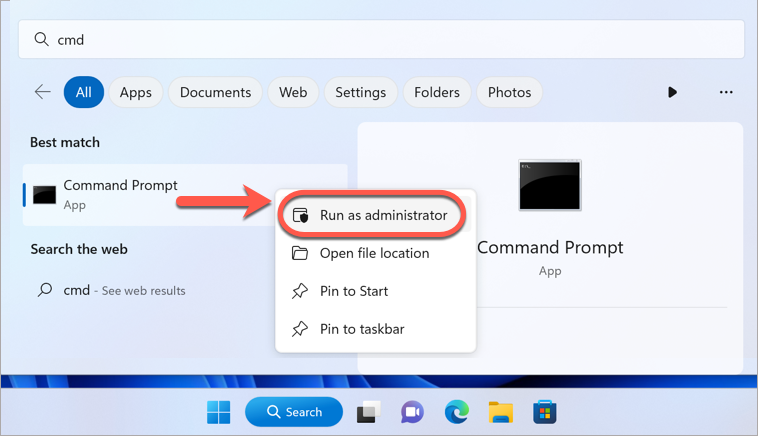
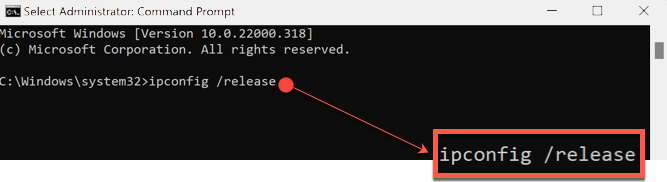
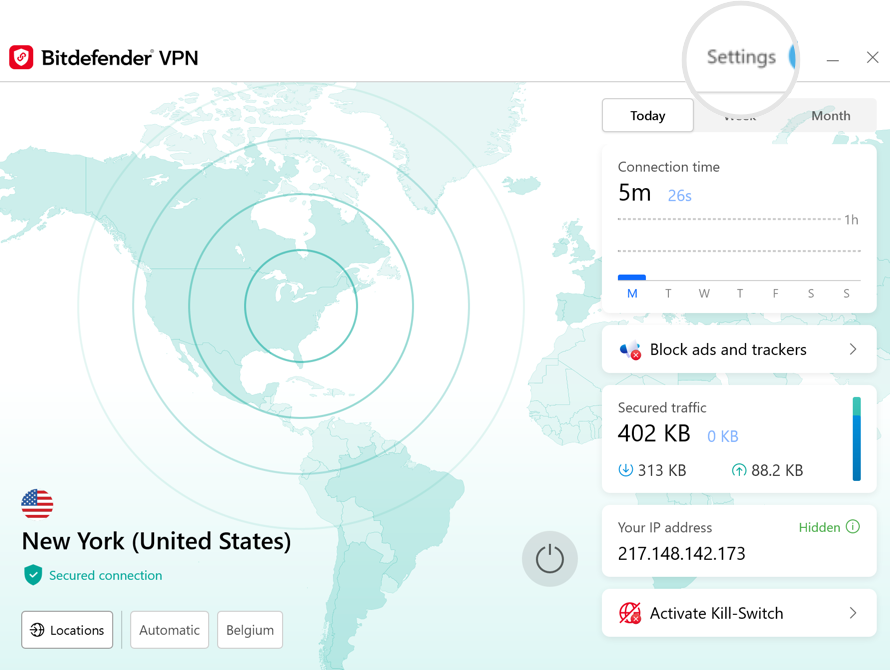
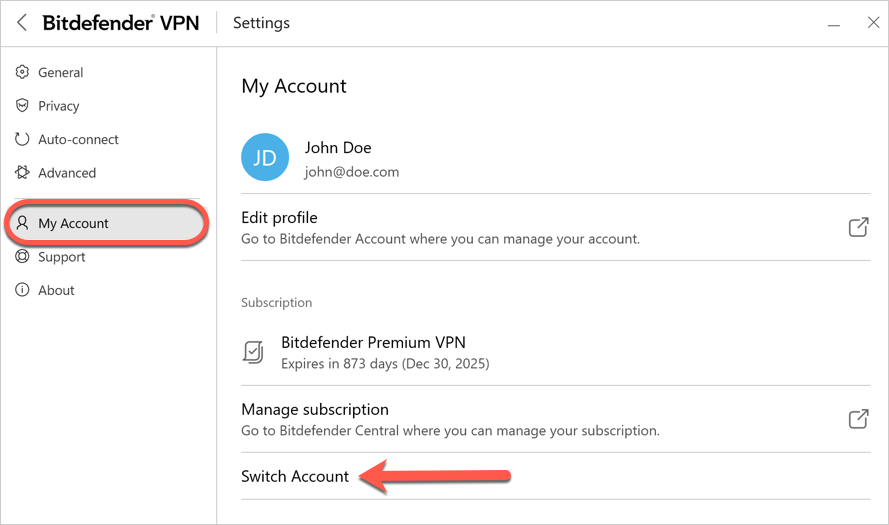
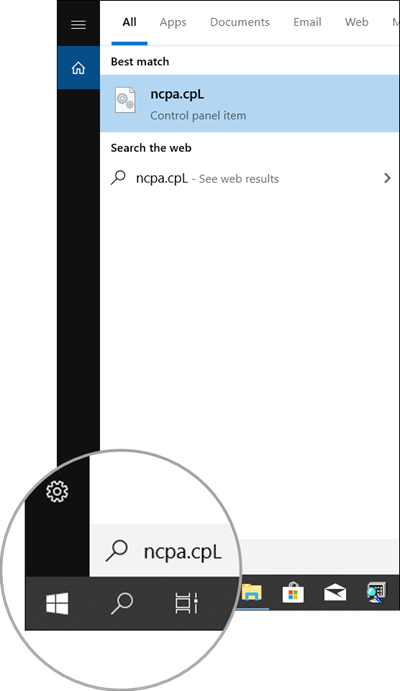
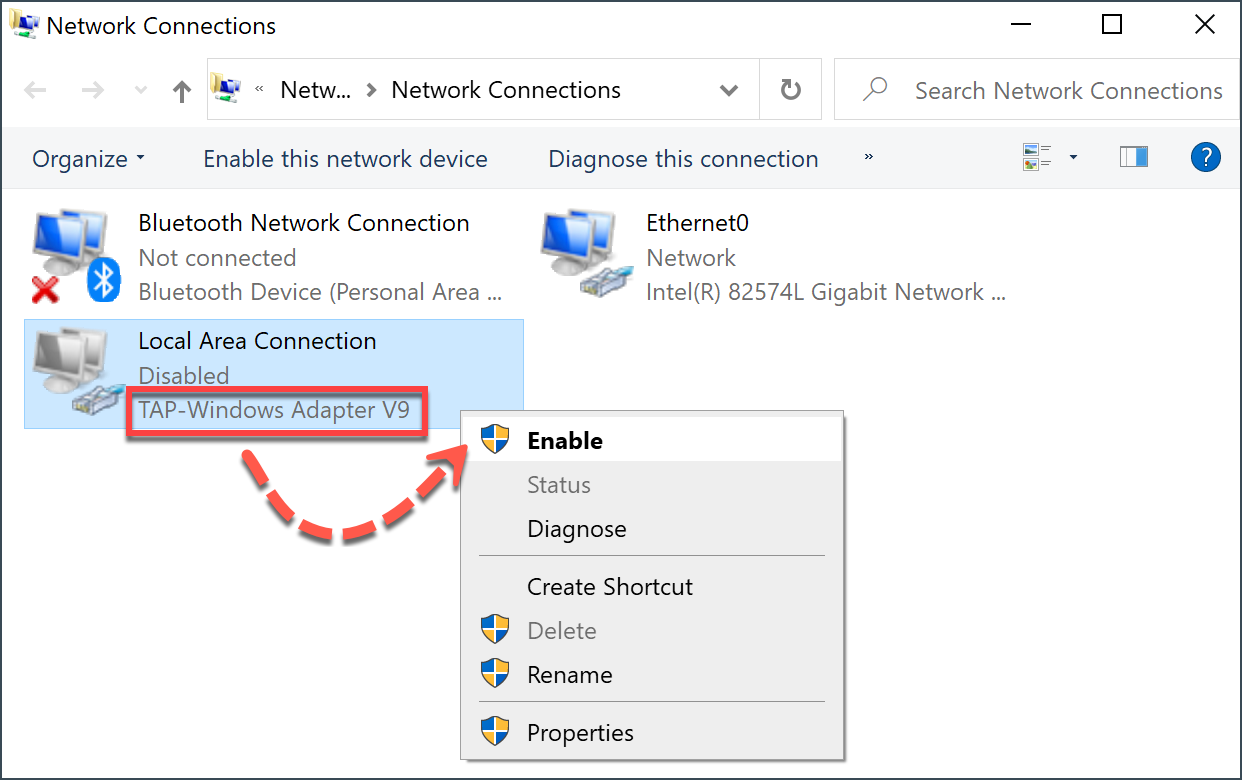
 。
。